La interface desde Excel en Siigo Modelo básico facturación en bloque, te permite importar y exportar información de movimiento contable de facturación en bloque.
Para realizar estos procesos puedes ir por la ruta: Interfaces – importaciones desde Excel – Movimiento contable.
1. Generación del Modelo para importar
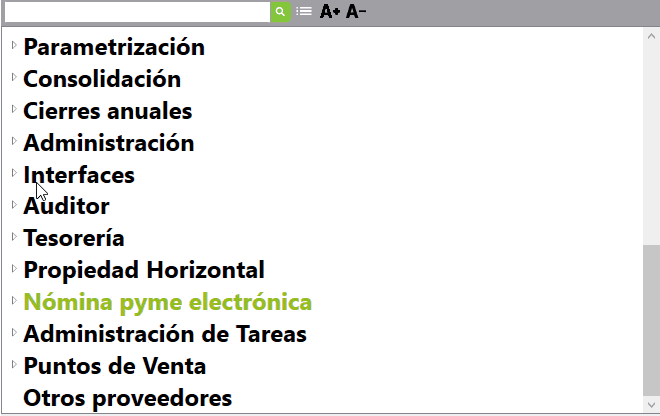
Al ingresar allí, te muestra una nueva ventana donde seleccionas el modelo básico para facturación en bloque.
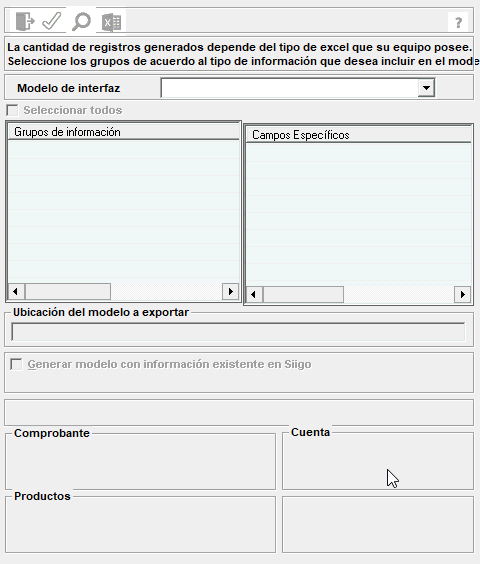
Al escoger este modelo te abre una ventana que pide la ruta donde vas a guardar la plantilla.
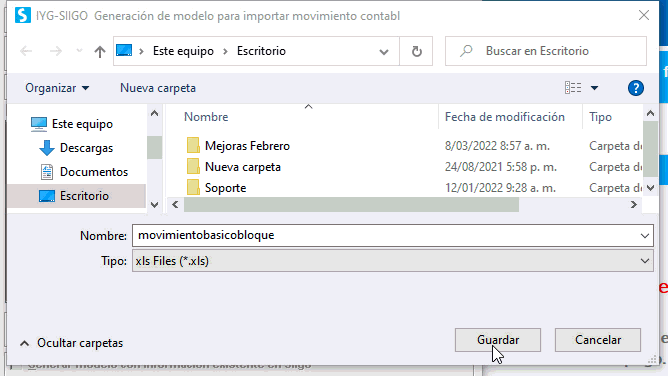
Puedes seleccionar si vas a generar con la información existente en Siigo, si no se marca esta opción, el sistema te genera el archivo en blanco, solo con los encabezados para diligenciar, incluyendo las siguientes columnas adicionales:
- Concepto factura en bloque, ejemplo (Arriendo, intereses, parqueaderos, etc.).
- L= Local – O= Oficina, Ejemplo (L, si son locales o O, si son oficinas).
- Establecimiento, ejemplo (Número de local u Oficina).
Si vas a importar el movimiento contable con Ingresos para Terceros, traerá las columnas “INGRESO PARA TERCEROS, NIT DEL MANDANTE, SUCURSAL DEL MANDANTE”:
- En la columna ingreso para terceros, se coloca la letra T en mayúscula, si es un ingreso para terceros la secuencia.
- Se ingresa el número del Nit del mandante si la secuencia es un ingreso para terceros y en la columna anterior se colocó la letra T.
- Ingresamos el número de la sucursal del Nit del mandante si la secuencia es un ingreso para terceros y en la columna anterior se ingresó la letra T.
- Si los movimientos no son ingresos para terceros, estas columnas se dejan en blanco.
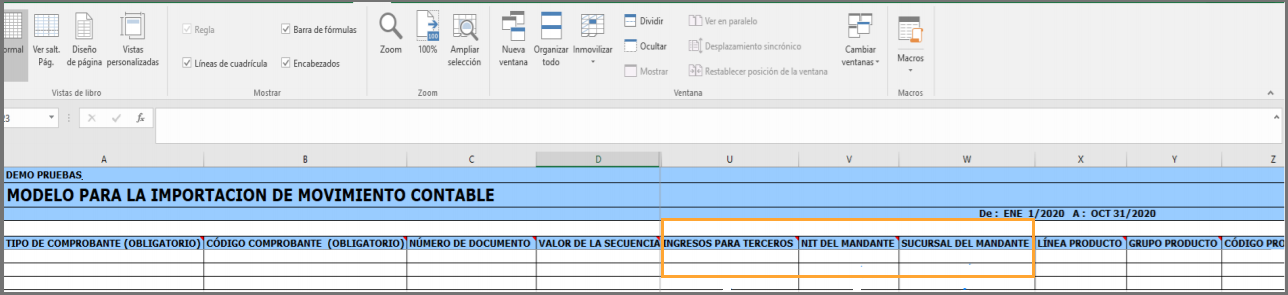
En el caso de que marques, generar modelo con información existente en Siigo, el sistema te muestra la opción para seleccionar por el rango de mes y día, donde se encuentra contabilizado el documento que vamos a exportar, qué tipo de comprobante y el número, igualmente las cuentas y por productos.
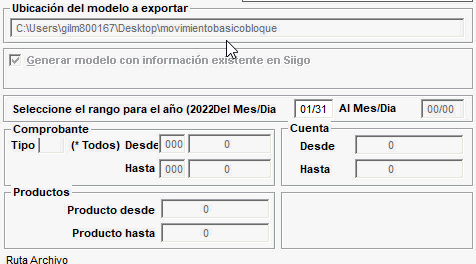
Y allí te habilita para enviar a Excel. Al generar el archivo en Excel:
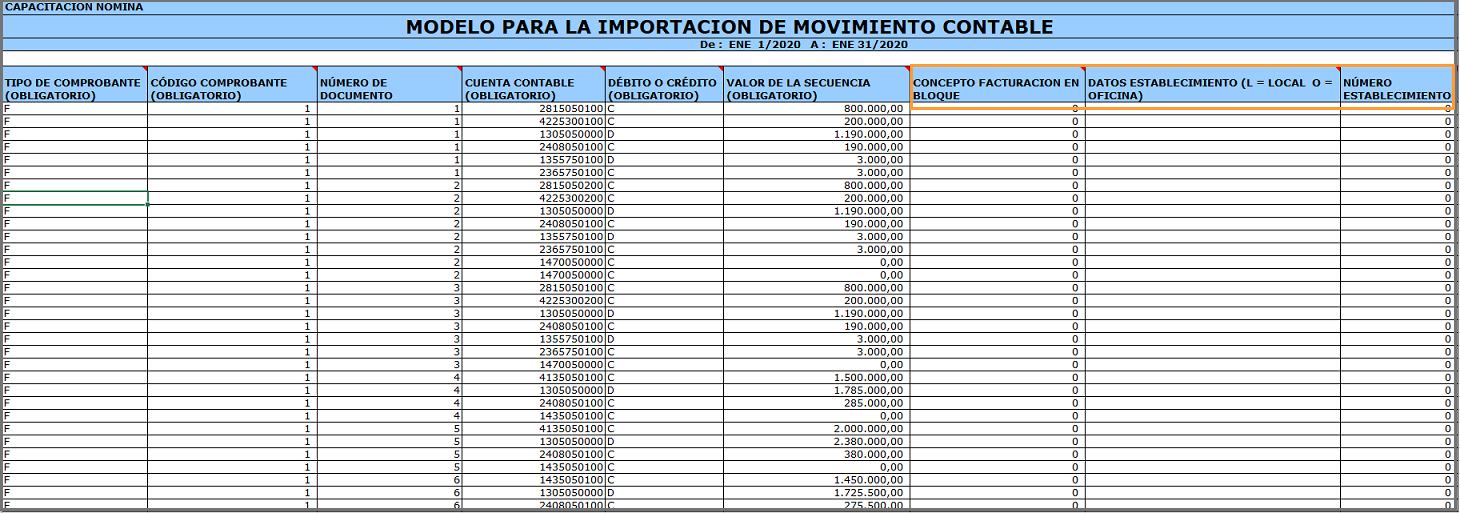
El modelo en el encabezado de cada columna puedes ver el nombre del campo, y también cuáles son obligatorios, que en el caso de este modelo son casi todos los campos. Ubicando el mouse encima de ese nombre, el sistema te habilita un comentario que aclara como se diligencia el campo que va en esa columna.
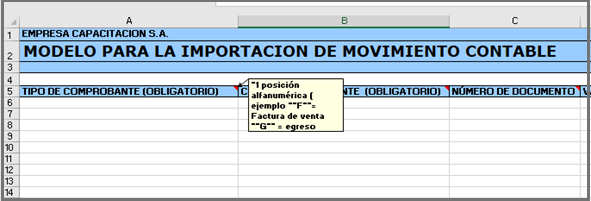
Si los documentos que se exportan, tiene información de ingreso para terceros:
- En la columna ingreso para terceros, se mostrará la letra T en mayúscula si es ingreso para terceros la secuencia.
- Se mostrará el Nit del mandante.
- Se mostrará la sucursal del mandante.
- Si los movimientos no son ingresos para terceros, estas columnas las mostrará en blanco.
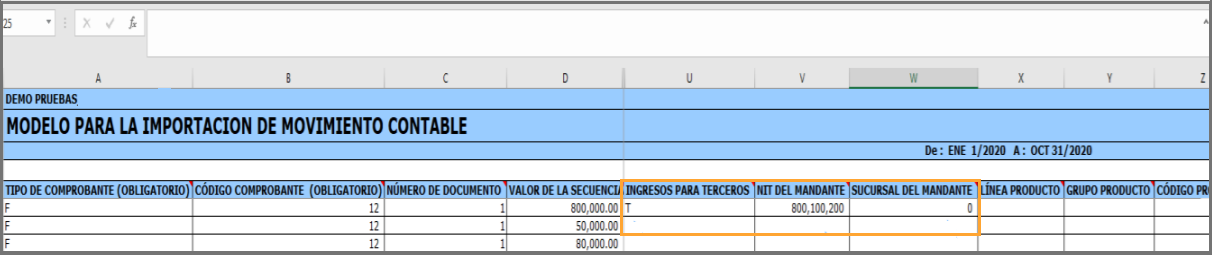
2. Importar Movimiento Contable
Después de haber diligenciado la información en el archivo o la modificación, si se bajó algún documento, para incorporar el archivo, vas por la ruta Interfaces – Importaciones desde Excel – Movimiento contable – Importar movimiento contable
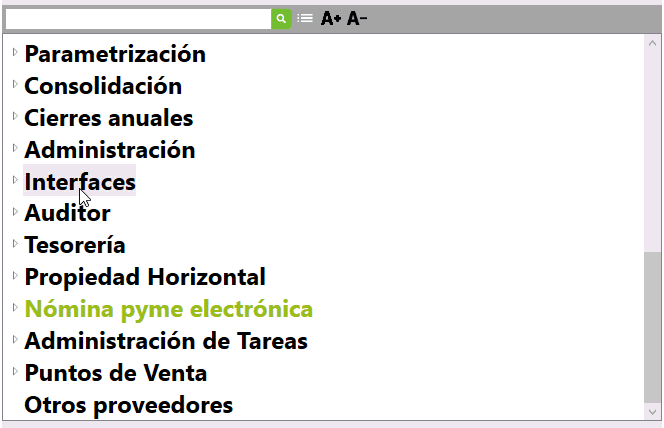
Al ingresar te muestra la ventana, donde seleccionas el modelo Básico F. Bloque.
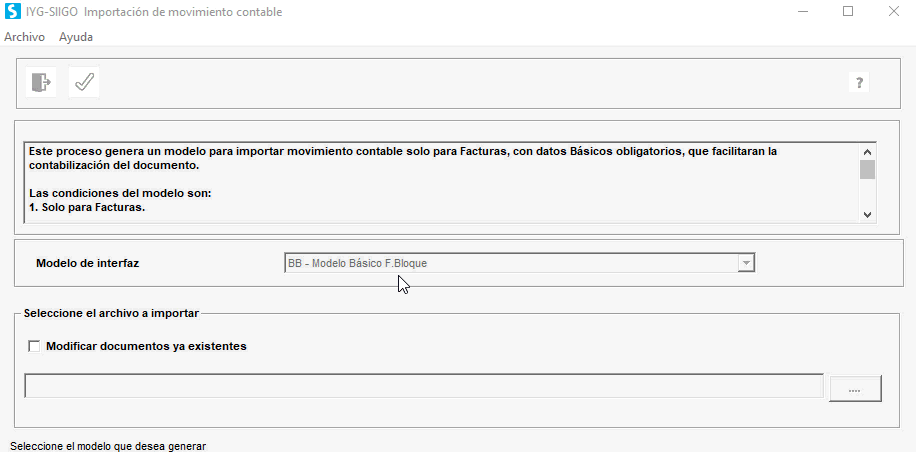
Puedes marcar si deseas modificar un documento ya existente, y ya puedes buscar el archivo para insertar y habilitará el ícono para guardar.
Si la interfaz importó correctamente, generará el mensaje que los documentos fueron incorporados satisfactoriamente.
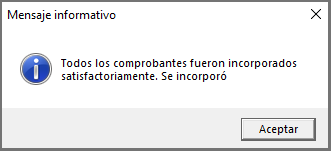
Después, el sistema envía a Excel un informe con el resultado de la importación de los documentos, y muestra si existen errores de importación para que sean corregidos. Ya estando incorporados se pueden revisar en Contabilidad por la opción de entrada de comprobantes.
Tener en cuenta:
Si se necesita generar interface de movimiento con más información de los comprobantes, utiliza el Modelo general.
Si tu empresa necesita generar el movimiento con información básica, utiliza el Modelo básico.
Si lo que requieres es la información del movimiento contable del módulo de cajero, utiliza el Modelo general Cajero.





